Verbinding maken met Apple" verificatie
Written by Marie Pireddu on
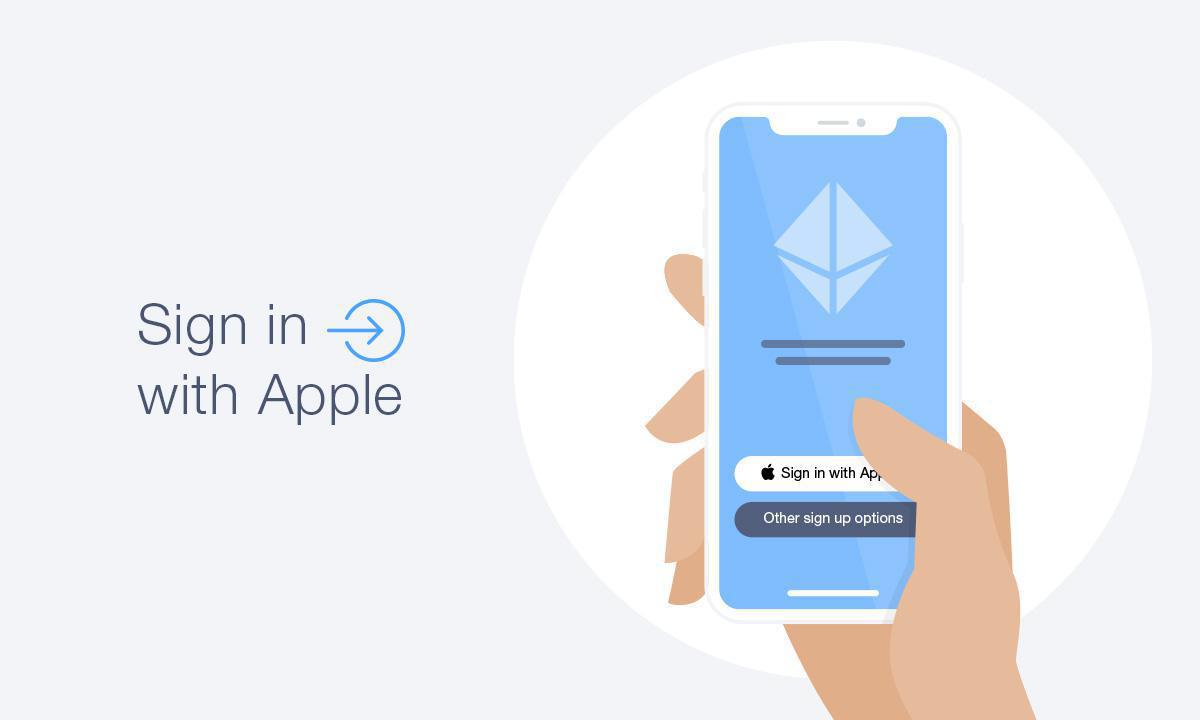
Zoals geïntroduceerd tijdens WWDC 2019, heeft Apple met de release van het nieuwe iPhone-besturingssysteem, iOS 13, een nieuwe manier geïntroduceerd om accounts aan te maken in apps en websites, genaamd'Connect with Apple '.
Vanaf april 2020 moet elke app die beschikbaar is in de App Store van Apple de dienst "Connect with Apple" bevatten.
Wat is "Verbinding maken met Apple"?
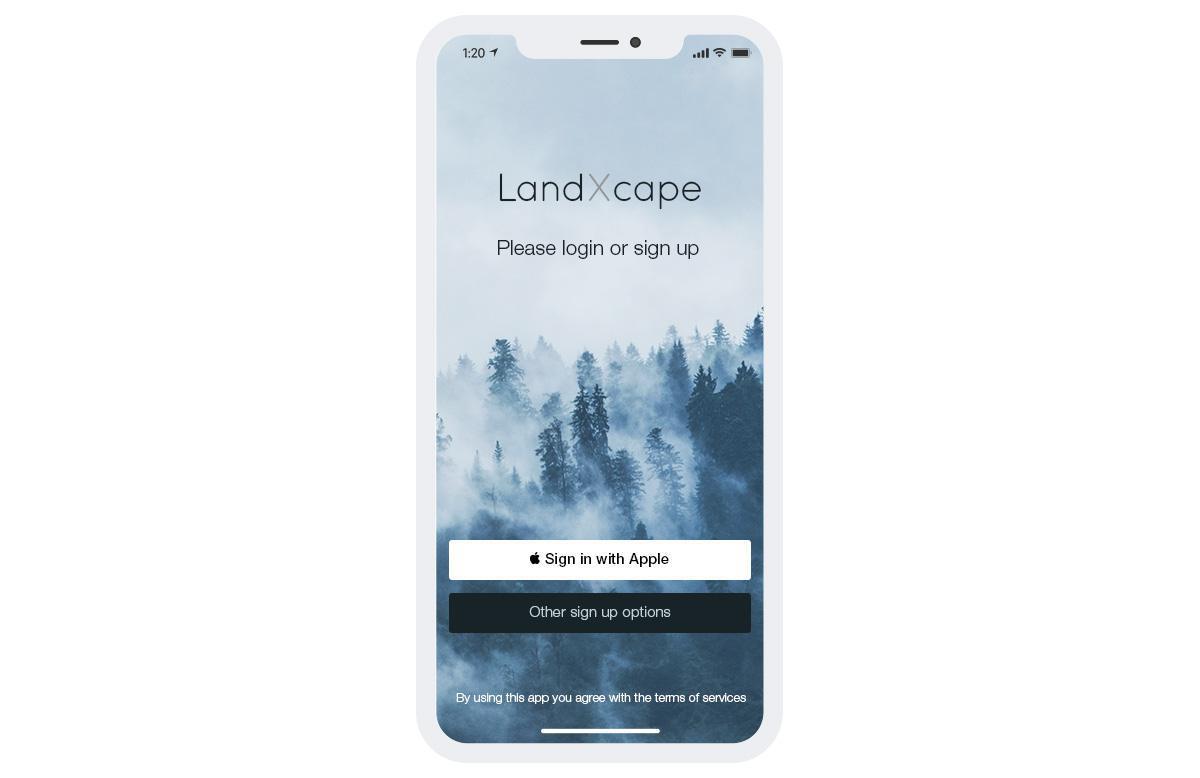
Dit is een "Single Sign-On" (SSO) dienst die ontworpen is om op dezelfde plaatsen op uw apparaat te werken waar u normaal knoppen ziet om u aan te melden met uw Facebook of Google account. In plaats van een nieuwe account aan te maken voor een app of website met uw e-mailadres en een wachtwoord, meldt u zich aan met uw Apple ID.
Met de "Inlogknop met Apple" in uw app kunnen mensen zich aanmelden of registreren door simpelweg op de Apple ID te tikken en eenvoudig op het scherm te verifiëren met Face ID of Touch ID. U hoeft geen formulieren meer in te vullen of wachtwoorden aan te maken en te onthouden!
"Connect with Apple" werkt op alle Apple apparaten - iOS apparaten (iPhone, iPad en iPod touch), Macs, Apple TV en Apple Watch.
Apple biedt ook een oplossing voor Android-apparaten en webapplicaties (met Connect with Apple JS).
Vanuit beveiligingsoogpunt is Apple een uitstekende optie voor gebruikers en ontwikkelaars dankzij de verbeterde vertrouwelijkheid.
Er zijn ook functies die ontwikkelaars van iOS-apps voor tablets of iPhones ten goede komen, zoals ingebouwde ondersteuning voor twee-factor Verificatie, antifraudedetectie en de mogelijkheid om onmiddellijke en naadloze toegang tot hun applicatie te bieden.
Gebruikers profiteren van dezelfde snelle registratie en aanmelding als bij andere Diensten (Facebook, Twitter, enz.), maar omdat ze weten dat apps hun informatie niet delen, kunnen ze kiezen of ze hun e-mail wel of niet met de app-ontwikkelaar willen delen.
Als gebruikers besluiten om hun echte e-mailadres niet te delen, dan is er een methode: Apple zal een Willekeurig - maar echt en geverifieerd - e-mailadres voor de app in kwestie genereren, en vervolgens de e-mails die de app wil versturen naar dit adres doorsturen. Het nieuwe gegenereerde e-mailadres heeft de volgende indeling: fc452bd5ea@privaterelay.appleid.com. Gebruikers kunnen er in hun instellingen voor kiezen om dit e-mailadres op elk moment uit de applicatie te deactiveren, bijvoorbeeld als ze spam beginnen te ontvangen.
Wat zijn de vereisten voor het integreren van de "Connection with Apple"?
De regels van Apple schrijven voor dat applicaties die gebruik maken van een inlogdienst van derden of een sociale inlogdienst (zoals "Facebook" en/of "Twitter") om de hoofdaccount van de gebruiker in de applicatie te verifiëren, ook "Aanmelden bij Apple" als gelijkwaardige optie moeten aanbieden.
De "Verbinden met Apple" knop moet duidelijk zichtbaar zijn en bovenaan de lijst met verbindingsknoppen staan, zonder dat u ernaar hoeft te zoeken in de systeemvoorkeuren.
Hoe integreert u Connexion met Apple in uw applicatie?
Een van de eerste stappen is het Toevoegen van de functionaliteit aan uw toepassing. Dit kan gedaan worden in de instellingen op de Apple Developer portal of in Xcode.
Daarna moet u de knop Verbinden met Apple Toevoegen: ASAuthorizationAppleIDButton. (De knop is beschikbaar in 2 formaten: "Inlogknop met Apple" of "Doorgaan met Apple"). Voeg vervolgens een actie toe. U kunt de knop instellen op zwart of wit, zodat deze het beste past bij het ontwerp van uw toepassing.
Vervolgens is het tijd om een verzoek te configureren en een autorisatie uit te voeren. U moet autorisatie verkrijgen om een verzoek "verbinding maken" te maken, en vervolgens uw actieveld definiëren. Voor het actieveld zijn momenteel twee Opties beschikbaar: E-mail en volledige naam.
Als uw toepassing dit vereist voor de beste gebruikerservaring, kunt u ook requestedScopes definiëren voor volledige naam en e-mail. U moet deze informatie alleen opvragen als het echt nodig is voor uw toepassing en de informatie tot een minimum beperken. Nadat het verzoek geconfigureerd is, initialiseert u ASAuthorizationController en definieert u de "Delegate" om de resultaten in uw toepassing op te halen.
Wanneer de gebruiker de online aanvraag uitvoert en de gevraagde informatie opgeeft, zal ASAuthorizationController autorisatie teruggeven als de gebruiker de toepassing via verificatie toestemming heeft gegeven om verbinding te maken met Apple.
Hoe configureert u "Verbinding maken met Apple" op uw GoodBarber toepassing?
Voor uw App voor iOS:
Er zijn drie vereisten om "Connect with Apple" toe te voegen aan uw GoodBarber apps:
- Het is verplicht om Facebook of Twitter authenticatie al op uw app geconfigureerd te hebben.
- U moet uw eigen Apple ontwikkelaarsaccount hebben.
- Deze functie is alleen beschikbaar voor GoodBarber Premium tarieven.
Als dit uw eerste indiening bij de App Store is, zal ons team "Connect with Apple" aan uw app toevoegen tijdens het indieningsproces.
Als uw app al in de Mijn App is gepubliceerd, vraag dan een update aan voor uw iOS app. Ons team zal "Connect with Apple" aan uw app toevoegen tijdens het updateproces.
Op apparaten met iOS 13 maakt de Apple SDK een native aanmeldingservaring mogelijk, waarbij bijvoorbeeld Face ID als identiteitsverificatie wordt gebruikt.
Op apparaten met iOS 12 en eerder worden gebruikers omgeleid naar Safari met een aangepaste URL die begint met "https://appleid.apple.com/auth/authorize". Deze URL bevat elementen voor het personaliseren van Instellingen zoals de client_id, de omleidings-URL of het gevraagde bereik.
Hier kunnen gebruikers zich identificeren door hun Apple ID en wachtwoord in te voeren.
Op de Progressive Web App (PWA) gebruiken we het JS-script van Apple om de Knoppen weer te geven en verzoeken te verwerken. De ervaring is van het klassieke type: Inloggen (Apple ID) + wachtwoord.
Op Android lijkt de werking erg op die van iOS 12, behalve dat de gebruiker de applicatie nooit verlaat. De Apple webpagina wordt weergegeven in de applicatie
Voor uw App voor Android en PWA:
Voor de Android en PWA versies van uw app, zodra u uw Facebook of Twitter verificatie en Connect met Apple hebt ingesteld, bent u helemaal klaar voor uw iOS app:
- Voor Android genereert u uw app en dient u deze in bij Google Play Store (1e indiening) of werkt u uw Android-app bij die al in Google Play Store is gepubliceerd.
- Genereer of re-genereer uw Progressive Web App (PWA)
Beste werkwijze voor het gebruik van "Connect with Apple".
Zoals Apple aanbeveelt, vraagt u gebruikers alleen om verbinding te maken als ze hierdoor kunnen profiteren van toegevoegde waarde (extra functies, personalisatie).
Zorg ervoor dat u Verbinden met Apple aanbiedt op het scherm van elke versie van uw applicatie, op alle platforms, inclusief niet-Apple platforms en het web.
Stel de authenticatie-eis zo lang mogelijk uit. Mensen haken apps vaak af als ze gedwongen worden om in te loggen en zich te authenticeren voordat ze iets nuttigs kunnen doen. Geef ze de kans om vertrouwd te raken met uw app voordat ze een verplichting aangaan. Een "Live" app voor het leveren van inhoud zou gebruikers bijvoorbeeld in staat kunnen stellen om fragmenten te bekijken voordat ze inloggen om de volledige Inhoud te bekijken.
VOOR MEER INFORMATIE:
- Heeft de iPad uw gewoonten veranderd? Gebruikt u uw computer minder nu hij er is? Ontdek meer over de iPad: wanneer technologie ideeën inhaalt, en hoe het ontwerp en het besturingssysteem van de iphone, die vergelijkbaar zijn met die van de iPad, het tot een succes hebben gemaakt.
- Afhankelijk van de store die u wilt gebruiken, uitzoeken hoe u uw ios applicatie kunt testen voordat u deze indient bij de store? Door deze eenvoudige stappen te volgen, zal uw app binnenkort online beschikbaar zijn op iphone en ipad!
 Ontwerp
Ontwerp